株主総会や講演会、商品発表会、学術集会など、プレゼンテーションが行われるシーンはさまざまですが、Microsoft社のPowerPointは映像を使ったあらゆるプレゼンテーションで欠かせないアプリケーションです。
PowerPoint(以下、PPT)を使えば、単に文字や画像を並べて表示だけでなく、視覚効果の高いアニメーションや音声、さらには動画データを駆使して訴求力に優れた発表スライドを作り上げることができます。近年ではアニメーション効果も多種多様に進化し、発表に彩りとメリハリを与え、オーディエンスを魅了するプレゼンテーションにおいては必須の機能となりました。
しかし、PPTの機能が充実していく一方で、装飾やエフェクトを多用したスライドデータが、再生中に動作不良を起こすケースが見られるようになりました。
そこで今回はそんなPPTの再生トラブルのリスクを回避し、イベントで安全に発表データを運用する方法についてご紹介したいと思います。再生に適したPPTで大切なプレゼンテーションを成功させましょう!
PPTで作成した発表データが再生中に固まってしまう要因のひとつに、「内部データの処理量の多さ」があります。
たとえば、スライドデータに多数のアニメーションや解説用のナレーション(音声データ)などが埋め込まれている場合、パソコンはスライドの再生時に同時にたくさんの処理をすることになります。いくつものアニメーションを連続して動かし、同時に音声を再生し続け、次のスライドへ進み…。このように同時に複数のタスクを実行することよって、処理が追い付かず、一時的にパソコンのメモリが飽和状態に陥ります。
結果、「パソコンの動きが悪くなる」、「再生が固まってしまう」という現象が起こるやすくなるのです。当社が現場で使用するようなハイスペック仕様のパソコンではなく、一般的なオフィスでの事務作業用のノートパソコンであればなおさらリスクが高くなります。
大事なプレゼンテーションを円滑に進めるためにも、準備するPPTスライドのデータサイズをできるだけ軽量化したり、最適化したりしておくことが大切です。

スライドデータに動画や音声データを埋め込むことによって、プレゼンテーション中に画面を切り替える、外部メディアへアクセスするなどの手間を省けるというメリットがあります。一方で、埋め込んだメディアファイルのサイズが大きかったり、ファイル数が多過ぎたりすると、パソコンの動作の安定性に影響する場合があります。
そのため、まずはスライドに埋め込んだメディアファイルを圧縮してみましょう。これは、Office2010以降のPowerPoint for Windowsに標準装備されている機能です。これにより、再生パフォーマンスを向上し、パソコンのディスク領域を節約、つまりパソコンへの負荷を軽減することが期待できます。圧縮時の設定によっては画質や音質が劣化することもありますので、注意しましょう。
Windows10以降、パソコンの画面をそのまま録画する機能が標準搭載されています。この機能を使って、スライドデータの中でアニメーションを多用している箇所を録画し、動画ファイルを作成します。そして、作成した動画ファイルをスライドに貼り付けることで、「多数の複合的なアニメーション効果」ではなく「埋め込まれた1つの動画」として再生することができます。
1枚のスライドに多数のアニメーション効果を入れるよりも、1つの動画ファイルを埋め込むことでパソコンの一時的な処理量は格段に軽量化することができます。これにより、再生動作を安定させることが期待できます。
スライドデータ全編を自動再生する場合、PowerPoint上でスライドショーとして再生する方法が一般的ですが、これに比べてより信頼性の高い方法はVTR、映像メディア(動画ファイル)としてVTRの専用プレイヤーで再生する方法です。スライドデータ全体をひとつの動画ファイルに変換し、そのデータを業務用のVTRプレーヤーで再生します。
当社が取り扱っている業務用プレーヤー(grass valley社の「T2」やRoland社の「PRシリーズ」など)は、パソコン上での動画再生に比べて安定性が高く、再生トラブルのリスクを大きく軽減することができます。
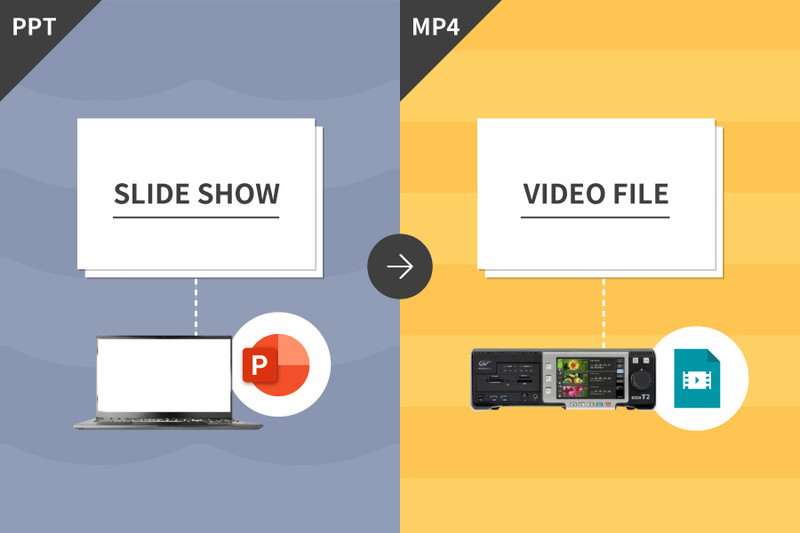
さて、今回はPPTで作成したスライドデータの安全な再生方法についてご紹介しましたが、いかがでしたでしょうか?これからプレゼンテーションスライドの準備を始める方は、ぜひ参考にしてみてください。
これまで、数多くのプレゼンテーションの場で映像送出をサポートしている当社では、再生動作が不安定になりやすいスライドデータを見かける機会が増えてきました。PowerPointにもさまざまな新しい装飾機能が備わり、知らず知らずのうちにスライドデータのサイズが大きくなってしまうこともあります。
私たちは映像を取り扱う会社として、大事なプレゼンテーションの場で不具合が起きないようあらゆる手段を尽くしてトラブルを回避しなければいけないと考えています。そのため、催事の本番日までに予めスライドデータをご提供いただければ、動画の変換など柔軟対応させていただきます。
PCでの送出については100%大丈夫とはなりませんが、リスクは低減する事は出来ますのでスライドデータの再生・送出方法や動画変換費用などについて、ご不明な点などがございましたらお気軽にご相談ください。
PowerPoint(以下、PPT)を使えば、単に文字や画像を並べて表示だけでなく、視覚効果の高いアニメーションや音声、さらには動画データを駆使して訴求力に優れた発表スライドを作り上げることができます。近年ではアニメーション効果も多種多様に進化し、発表に彩りとメリハリを与え、オーディエンスを魅了するプレゼンテーションにおいては必須の機能となりました。
しかし、PPTの機能が充実していく一方で、装飾やエフェクトを多用したスライドデータが、再生中に動作不良を起こすケースが見られるようになりました。
そこで今回はそんなPPTの再生トラブルのリスクを回避し、イベントで安全に発表データを運用する方法についてご紹介したいと思います。再生に適したPPTで大切なプレゼンテーションを成功させましょう!
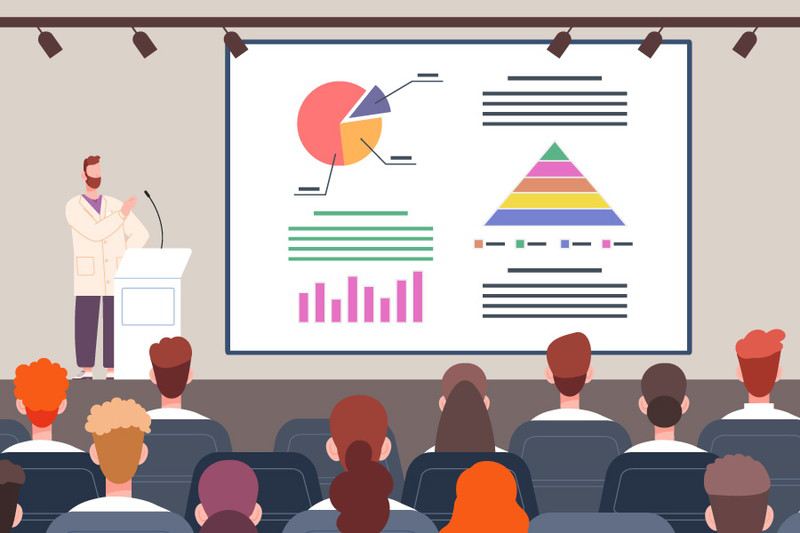
PPT再生はなぜ固まるのか
PPTで作成した発表データが再生中に固まってしまう要因のひとつに、「内部データの処理量の多さ」があります。
たとえば、スライドデータに多数のアニメーションや解説用のナレーション(音声データ)などが埋め込まれている場合、パソコンはスライドの再生時に同時にたくさんの処理をすることになります。いくつものアニメーションを連続して動かし、同時に音声を再生し続け、次のスライドへ進み…。このように同時に複数のタスクを実行することよって、処理が追い付かず、一時的にパソコンのメモリが飽和状態に陥ります。
結果、「パソコンの動きが悪くなる」、「再生が固まってしまう」という現象が起こるやすくなるのです。当社が現場で使用するようなハイスペック仕様のパソコンではなく、一般的なオフィスでの事務作業用のノートパソコンであればなおさらリスクが高くなります。
大事なプレゼンテーションを円滑に進めるためにも、準備するPPTスライドのデータサイズをできるだけ軽量化したり、最適化したりしておくことが大切です。

対策その1:まずはメディアを圧縮しましょう
スライドデータに動画や音声データを埋め込むことによって、プレゼンテーション中に画面を切り替える、外部メディアへアクセスするなどの手間を省けるというメリットがあります。一方で、埋め込んだメディアファイルのサイズが大きかったり、ファイル数が多過ぎたりすると、パソコンの動作の安定性に影響する場合があります。
そのため、まずはスライドに埋め込んだメディアファイルを圧縮してみましょう。これは、Office2010以降のPowerPoint for Windowsに標準装備されている機能です。これにより、再生パフォーマンスを向上し、パソコンのディスク領域を節約、つまりパソコンへの負荷を軽減することが期待できます。圧縮時の設定によっては画質や音質が劣化することもありますので、注意しましょう。
詳しい圧縮方法はこちらをご覧ください(外部リンクへ移動します)
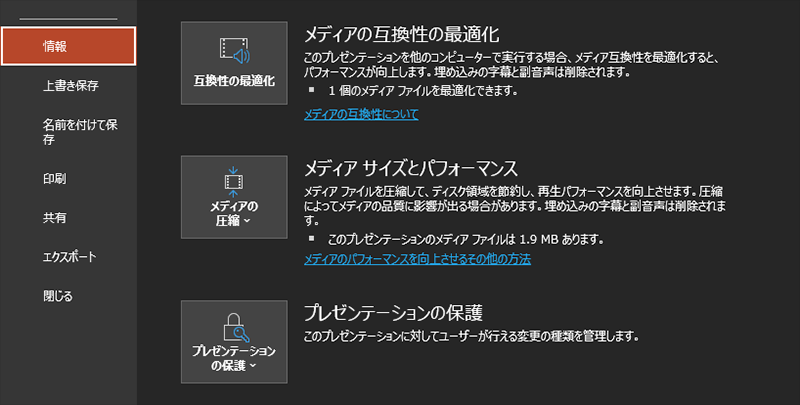
対策その2:アニメーション部分を動画化しましょう
Windows10以降、パソコンの画面をそのまま録画する機能が標準搭載されています。この機能を使って、スライドデータの中でアニメーションを多用している箇所を録画し、動画ファイルを作成します。そして、作成した動画ファイルをスライドに貼り付けることで、「多数の複合的なアニメーション効果」ではなく「埋め込まれた1つの動画」として再生することができます。
1枚のスライドに多数のアニメーション効果を入れるよりも、1つの動画ファイルを埋め込むことでパソコンの一時的な処理量は格段に軽量化することができます。これにより、再生動作を安定させることが期待できます。
対策その3:VTRによるプレゼンテーション
スライドデータ全編を自動再生する場合、PowerPoint上でスライドショーとして再生する方法が一般的ですが、これに比べてより信頼性の高い方法はVTR、映像メディア(動画ファイル)としてVTRの専用プレイヤーで再生する方法です。スライドデータ全体をひとつの動画ファイルに変換し、そのデータを業務用のVTRプレーヤーで再生します。
当社が取り扱っている業務用プレーヤー(grass valley社の「T2」やRoland社の「PRシリーズ」など)は、パソコン上での動画再生に比べて安定性が高く、再生トラブルのリスクを大きく軽減することができます。
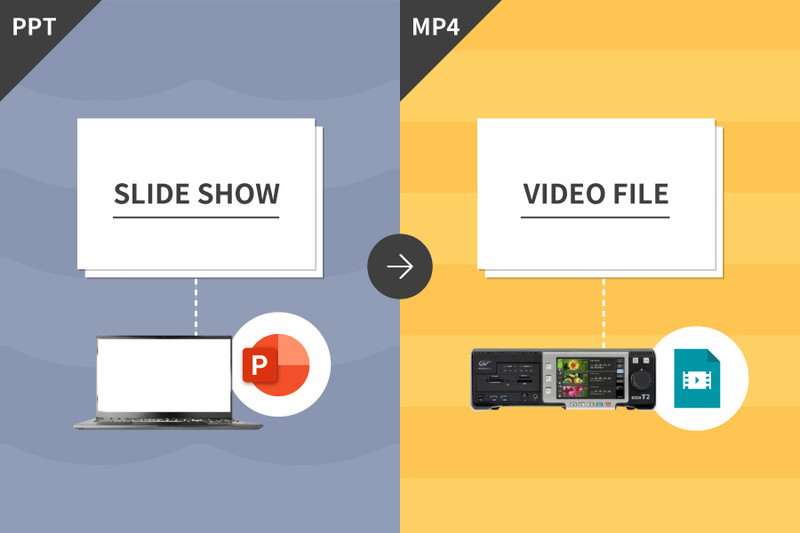
さて、今回はPPTで作成したスライドデータの安全な再生方法についてご紹介しましたが、いかがでしたでしょうか?これからプレゼンテーションスライドの準備を始める方は、ぜひ参考にしてみてください。
これまで、数多くのプレゼンテーションの場で映像送出をサポートしている当社では、再生動作が不安定になりやすいスライドデータを見かける機会が増えてきました。PowerPointにもさまざまな新しい装飾機能が備わり、知らず知らずのうちにスライドデータのサイズが大きくなってしまうこともあります。
私たちは映像を取り扱う会社として、大事なプレゼンテーションの場で不具合が起きないようあらゆる手段を尽くしてトラブルを回避しなければいけないと考えています。そのため、催事の本番日までに予めスライドデータをご提供いただければ、動画の変換など柔軟対応させていただきます。
PCでの送出については100%大丈夫とはなりませんが、リスクは低減する事は出来ますのでスライドデータの再生・送出方法や動画変換費用などについて、ご不明な点などがございましたらお気軽にご相談ください。





